מהו FileVault במחשב האישי שלך ומדוע תרצה להשתמש בו?

FileVault הוא רכיב אבטחה חיוני במערכת ה- MacOS שלך, אך לא כולם טורחים להפעיל אותה. זו הסיבה שזו טעות ענקית.
עם כל מה שקורה בעולםברגע שמדובר בהפרות אבטחה ופרטיות, הצפנה היא נושא חשוב מאי פעם. בין אם מדובר בריגול תאגידי, מאמצי אכיפת החוק או ניסיונות פריצה של גנבי זהות שיהיו חסוי כל הזמן בסודיות הנתונים במחשב הנייד או בסמארטפון שלך. עם זאת, משתמשים רבים בוחרים שלא להצפין. זו טעות. עם אפליקציות בחינם כמו Windows Bitlocker ו- MacOS FileVault, אין באמת תירוץ.
כיסינו כבר את Bitlocker (ואני ממליץ לך להשתמש בו). היום אנו הולכים לספק למשתמשים ב- MacOS שלנו ולכסות את FileVault.
מה זה FileVault?

FileVault היא תוכנת ההצפנה הקנייניתלמחשבי MacOS. כשאתה קונה מחשב MacOS בפעם הראשונה, FileVault כבוי כברירת מחדל. אז עליכם לאפשר זאת. לאחר שעשיתם זאת, כל דבר במחשבכם מוצפן.
מה זה אומר? המשמעות היא שאם המחשב כבוי, והאדם שמנסה להיכנס לא יודע את קוד הסיסמה או מפתח השחזור שלך, הנתונים בכונן הקשיח בטוחים. אם הכונן הקשיח הוסר מהמחשב, הנתונים היו מקושקשים ולא ניתן לקרוא. כדי לבטל את הטרחה, תזדקק לסיסמה למערכת או למפתח השחזור כדי לבטל את נעילת המחשב.
כמו כן הגנה על הנתונים שלך מפני קנאות יתרFileRault וההתגברות על פקידי ממשל הם גם הרתעה מועילה לכל מי שחושב לגנוב את המחשב הנייד שלך. ללא קוד הסיסמה או מפתח השחזור, הכונן הקשיח כמעט חסר תועלת.
אבל זה עשוי להכין רכבת משקה נחמדה.
כיצד להפעיל את FileVault
הפעלת FileVault היא פשוטה. פשוט פעל לפי ההוראות הבאות. שים לב שכדי שהוא יעבוד, יש לחבר את המחשב הנייד לשקע חשמל. זה יעצור את עצמו אם תנתק אותו ותפעיל את המחשב על הסוללה.
עבור אל העדפות מערכת MacOS
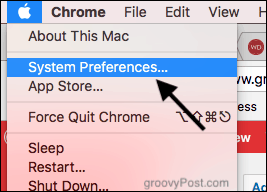
כולם יודעים איפה זה.
עבור אל אבטחה ופרטיות
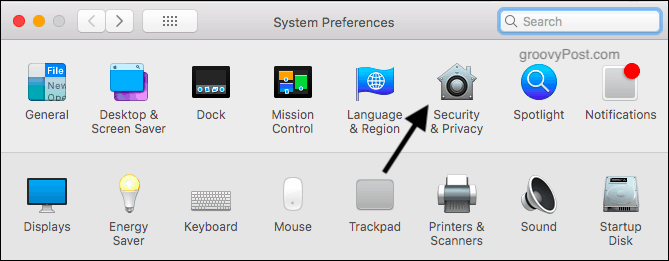
לאחר אבטחה ופרטיות, לחץ על FileVault.
ואז בפינה השמאלית התחתונה, לחץ על סמל המנעול והזן את הסיסמה שלך.
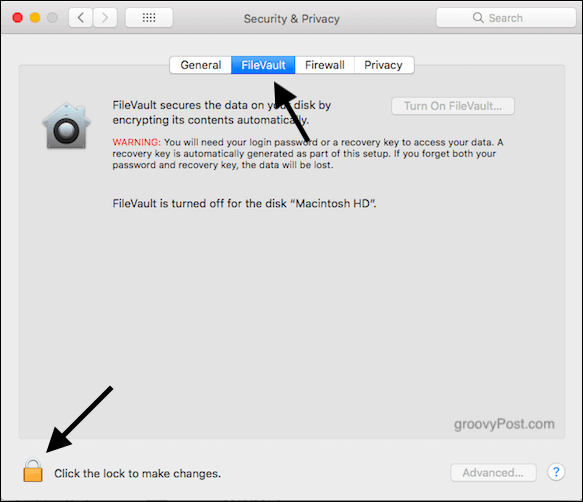
לחץ על הכפתור כדי להתחיל בתהליך
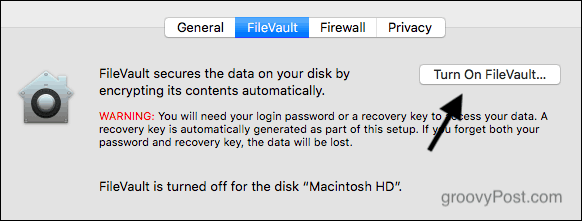
לאחר הזנת הסיסמה לביטול נעילת המנעול, כפתור ההפעלה של FileVault יופעל. וודא שכבל הטעינה נמצא במחשב הנייד שלך (אחרת הוא יישאר לא פעיל). ואז לחץ הפעל את FileVault להתחיל בתהליך.
צור מפתח שחזור
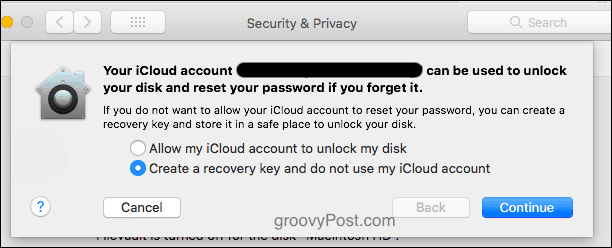
שלב ההצפנה הראשון הוא ליצורמפתח שחזור. כדי לכבות את ההצפנה שוב או לגישה לנתונים במחשב שלך, אתה זקוק לסיסמת הכניסה שלך. אם שכחת את הסיסמה שלך, הדרך היחידה לגישה למחשב שלך היא מפתח שחזור.
אם תשכח את סיסמת הכניסה שלך ואין לך מפתח שחזור, אז אתה תינעל לצמיתות. כזה הוא אופי ההצפנה.
כפי שתוכלו לראות מה צילום המסך שלמעלה, הוא ישאל אותך אם אתה רוצה שחשבון iCloud שלך יבטל את נעילת חשבונך או אם אתה רוצה את מפתח השחזור. אני ממליץ בחום להשתמש ב- iCloud. אם מישהו הצליח לגשת לחשבון iCloud שלך, הוא יכול לבטל את נעילת הכונן הקשיח שלך.
בצע במקום זאת מפתח התאוששות
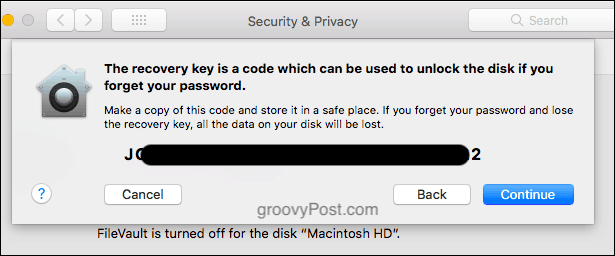
הדבר הטוב ביותר שלך הוא לבצע מפתח התאוששות, ואז להדפיס אותו ולהסתיר אותו במקום. או כתוב את זה במחברת. או צור צילום מסך והצפין אותו באמצעות VeraCrypt.
העניין הוא, במקום להפקיד את מקור ההגנה המשני שלך לשירות בענן, שמור במקום זאת על ההגנה תחת שליטתך האישית.
כעת לחץ המשך.
כעת יתחיל תהליך ההצפנה
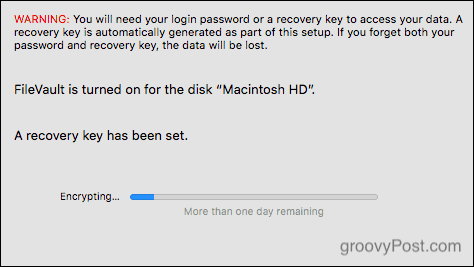
בתנאי שכבל הטעינה נמצא, תהליך ההצפנה יתחיל כעת.
זה יגיד שזה ייקח יותר מיום, אבלזה מטען של היי-הו. כל עוד המחשב מחובר לחשמל, ואתה ממשיך להתקין את המחשב, הוא אמור לארוך לא יותר מכמה שעות. ותוכלו להשתמש במחשב לגלישה באינטרנט ודברים אחרים בו זמנית.
סיכום
ביום ובגיל זה, ללא הצפנה ו-קוד קוד הוא משחק טיפש. כאשר יותר ויותר מחיינו מאוחסנים במחשבים שלנו, יש צורך להגן על נתונים אלה מפני נפילה לידיים הלא נכונות.
אם יש לך MacOS, התקן את FileVault. זה קל וזה בחינם. אין ממש תירוץ לא לעשות את זה.



השאר תגובה